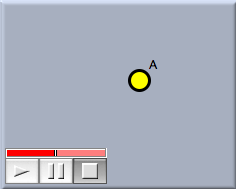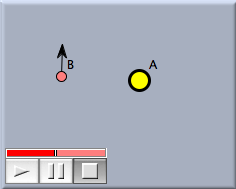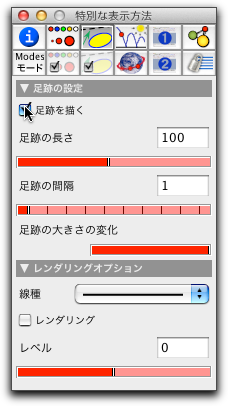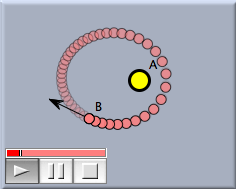Kepler EllipsesJケプラーの楕円この小さなチュートリアルで、CindyLab による小さな物理シミュレーションを準備します。太陽を軌道に乗って回っている惑星をモデル化します。このチュートリアルで、物理シミュレーションの準備と始め方について学んでください。 シンデレラを起動したら、 ツールバーの  ボタンをクリックして「恒星を加える」モードにします。それから、任意の位置に恒星(太陽)を加えてください。 恒星が加えられるとアニメーションコントローラが現れます。CindyLab の物理的要素が存在するときは、常にアニメーションコントローラがあります。表示画面は図1のように見えるでしょう。 ボタンをクリックして「恒星を加える」モードにします。それから、任意の位置に恒星(太陽)を加えてください。 恒星が加えられるとアニメーションコントローラが現れます。CindyLab の物理的要素が存在するときは、常にアニメーションコントローラがあります。表示画面は図1のように見えるでしょう。
さて、恒星の軌道に乗って回って欲しい惑星を加えます。惑星の初速度は恒星に対して垂直でなければなりません。さもないと直接恒星に引きつけられて終わってしまいます 「速度つき質点を加える」モード  をクリックし、恒星に近いところでマウスボタンを押し、そのまま少しドラッグして離してください。 マウスボタンを押すと質点が作られます。ドラッグすると速度ベクトルが作られ、ボタンを離すとでき上がります。図2のようになったでしょうか。うまくいかなかったときは、動かすモードにして、点の位置を変えたり、矢線を調節したりすることができます。 をクリックし、恒星に近いところでマウスボタンを押し、そのまま少しドラッグして離してください。 マウスボタンを押すと質点が作られます。ドラッグすると速度ベクトルが作られ、ボタンを離すとでき上がります。図2のようになったでしょうか。うまくいかなかったときは、動かすモードにして、点の位置を変えたり、矢線を調節したりすることができます。
さて、 プレイボタンを押してシミュレーションを始めることができます。 きっとアニメーションは速く動きすぎるでしょう。アニメーションコントローラのスライダーを動かすと速さを変えることができます。惑星は楕円軌道を描くでしょう。 (これがケプラーの第3法則です)。 楕円をもうすこし見やすくしましょう。そのためには、惑星である点 B が動いた足跡を表示します。 インスペクタを開き、「特別な表示の設定」ボタン  をクリックします。点 B を選択すると、インスペクタは図3のようになるでしょう。 をクリックします。点 B を選択すると、インスペクタは図3のようになるでしょう。
「足跡を描く」チェックボックスをチェックしますこれで、点 B は、その動いた跡を残すようになります。では、アニメーションを再開しましょう。惑星の軌跡が図4のように楕円軌道として見えるでしょう。
この設定でいくつかの実験を行うことを勧めます。少し提案をしましょう。
Contributors to this page: Akira Iritani
. The content on this page is licensed under the terms of the License. |
Login |